Como instalar a versão Canary do Windows Terminal
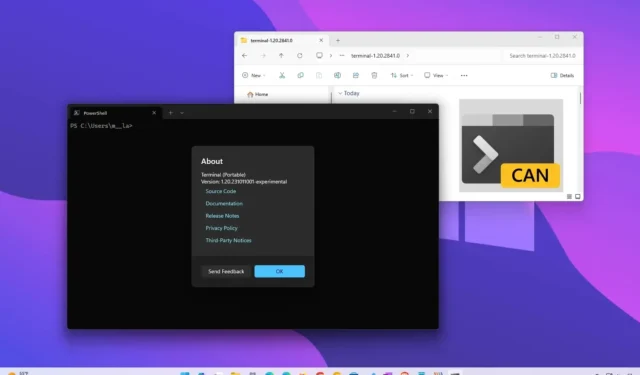
No Windows 11 ou 10, você pode baixar e instalar o Windows Terminal Canary e, neste guia, você aprenderá como. A versão “Canary” oferece compilações noturnas do Terminal Windows, permitindo que qualquer pessoa acesse o código mais recente para estar entre os primeiros a experimentar novos recursos experimentais e melhorias antes mesmo de chegarem na versão “Preview”.
A Microsoft está fornecendo o Windows Terminal Canary por meio de um instalador que oferece suporte a atualizações automáticas. Porém, está disponível apenas para Windows 11, e há a versão portátil que não oferece atualizações, mas está disponível no Windows 10 e 11. Sim, você pode usar a versão Canary junto com a versão Preview e até mesmo a versão estável. Além disso, considere que, embora você tenha acesso às inovações mais recentes, poderá encontrar problemas e recursos corrompidos.
Este guia ensinará as etapas para baixar e instalar o Windows Terminal Canary no Windows 11 ou 10.
Instale o Windows Terminal Canary (atualizações automáticas)
Para instalar a versão Canary do Terminal no Windows 11, siga estas etapas:
-
Clique na opção de download para a opção “Instalador de aplicativo” .
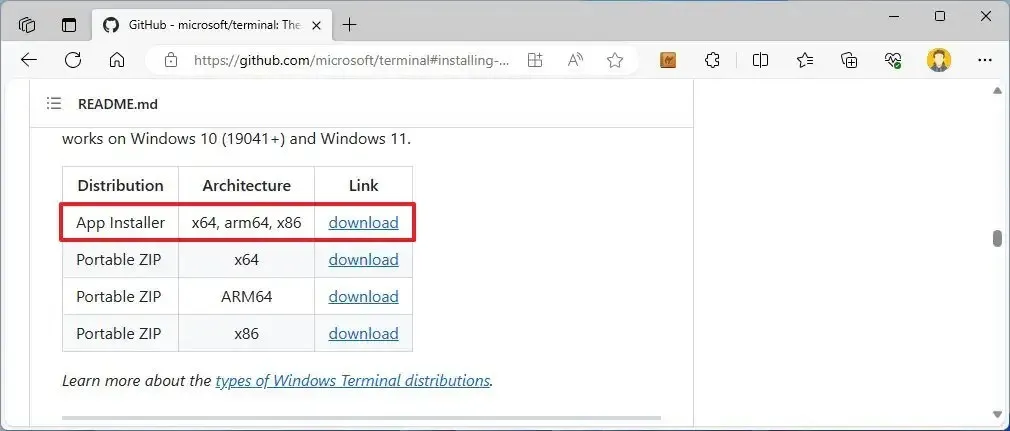
-
Salve o arquivo do instalador no dispositivo.
-
Clique com o botão direito no arquivo e escolha a opção Abrir.
-
Clique no botão Instalar .
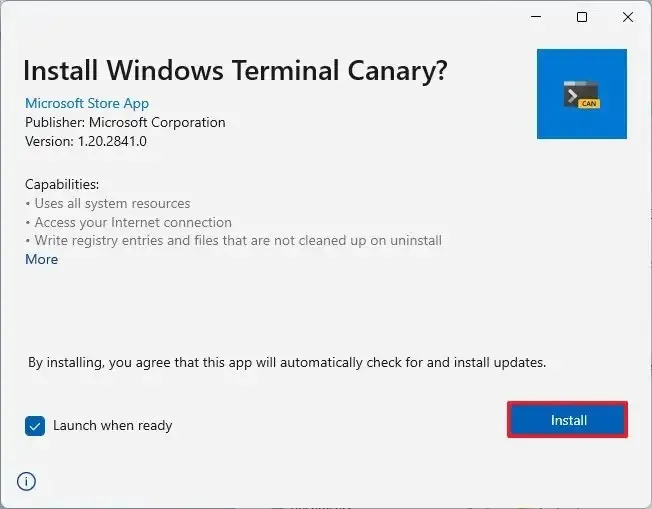
Depois de concluir as etapas, a versão Canary do Terminal do Windows será iniciada e você poderá usá-la como qualquer outra versão.
Esta distribuição deve receber atualizações automaticamente todas as noites, mas você sempre pode abrir a página “Sobre” no menu principal para confirmar a versão e verificar se há atualizações.
Para desinstalar o aplicativo, abra Configurações > Aplicativos > Aplicativos instalados , abra o menu (três pontos) à esquerda do “Terminal Canary” e escolha a opção “Desinstalar” .
Instale o Windows Terminal Canary (versão portátil)
Para instalar a versão Canary do Terminal no Windows 11 ou 10, siga estas etapas:
-
Clique na opção de download para a opção “ZIP portátil”.
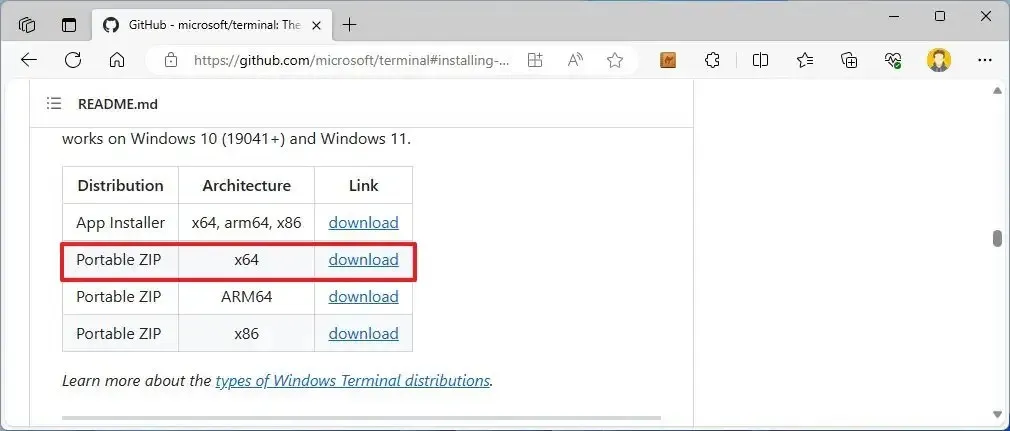
Nota rápida: Esta opção funciona no Windows 11 e 10. Normalmente, você escolheria o download “x64” , mas se estiver no Windows 10 x86, terá que escolher a opção “x86” . -
Salve o arquivo Zip no dispositivo.
-
Escolha o arquivo “Microsoft.WindowsTerminalCanary_latest_x64” e clique no botão Extrair tudo .
-
Selecione o local da pasta para extrair os arquivos.
-
Marque a opção “Mostrar arquivos extraídos quando concluído” .
-
Clique no botão Extrair .
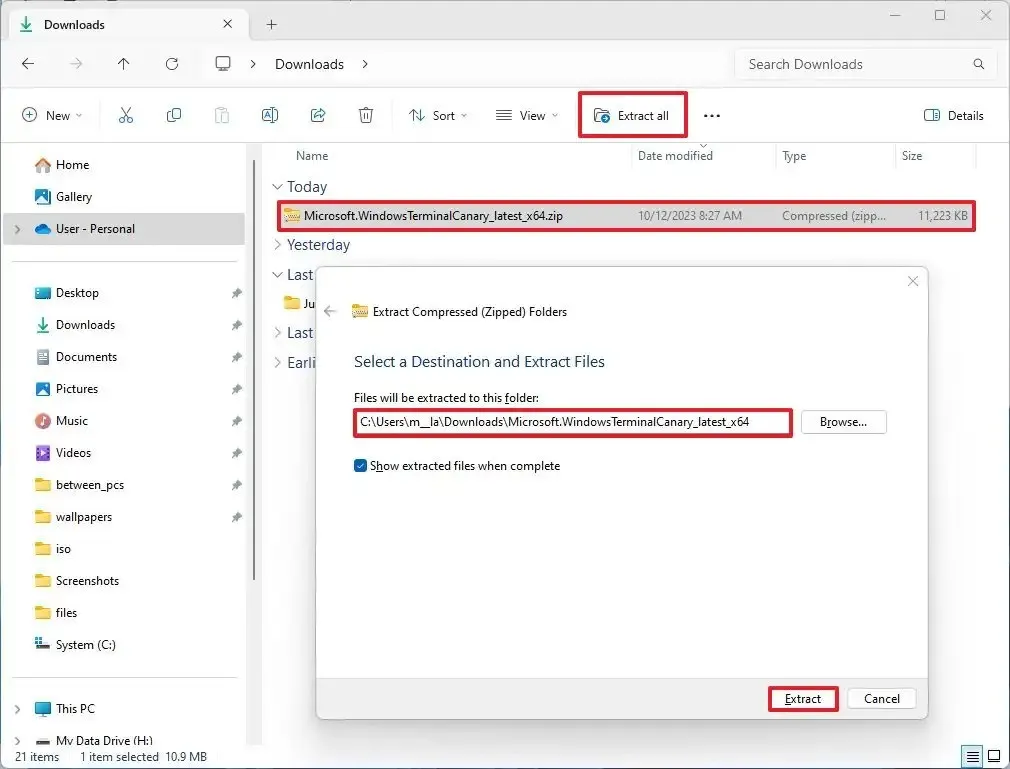
-
Abra a pasta Terminal.
-
Clique com o botão direito em WindowsTerminal.exe (com o rótulo amarelo “CAN”) e escolha a opção Abrir .
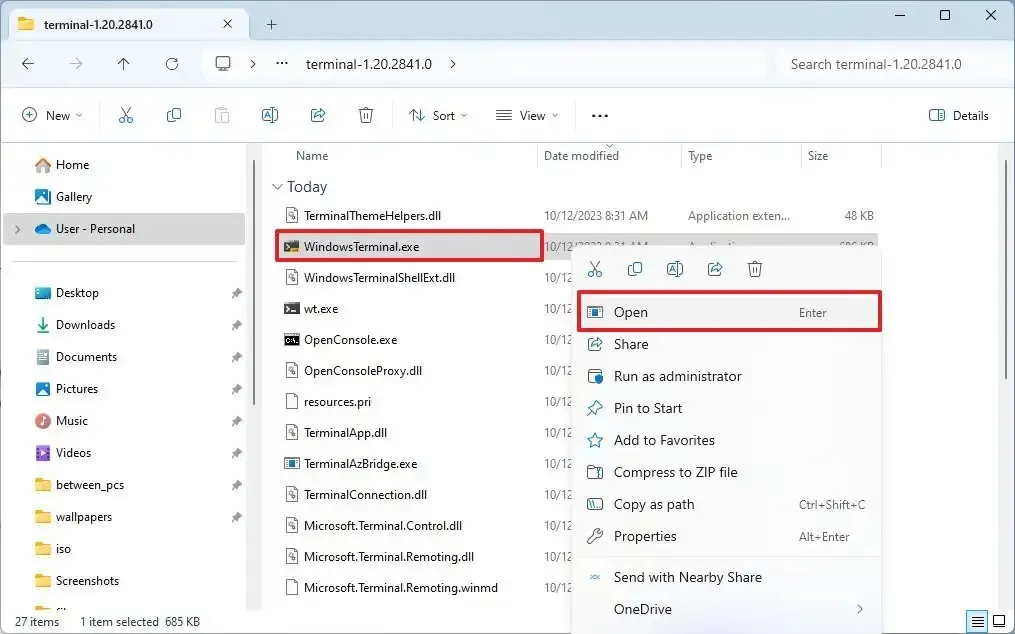
Depois de concluir as etapas, não será necessário instalar o aplicativo. Você só precisa executar o executável para acessar o Windows Terminal Canary.
Para desinstalar a versão portátil do Terminal, clique com o botão direito na pasta que contém os arquivos e selecione a opção “Excluir” .
A única ressalva da versão portátil é que atualizações automáticas não são suportadas, o que significa que você terá que repetir as etapas para baixar e executar o aplicativo sempre que quiser experimentar uma nova versão.



Deixe um comentário